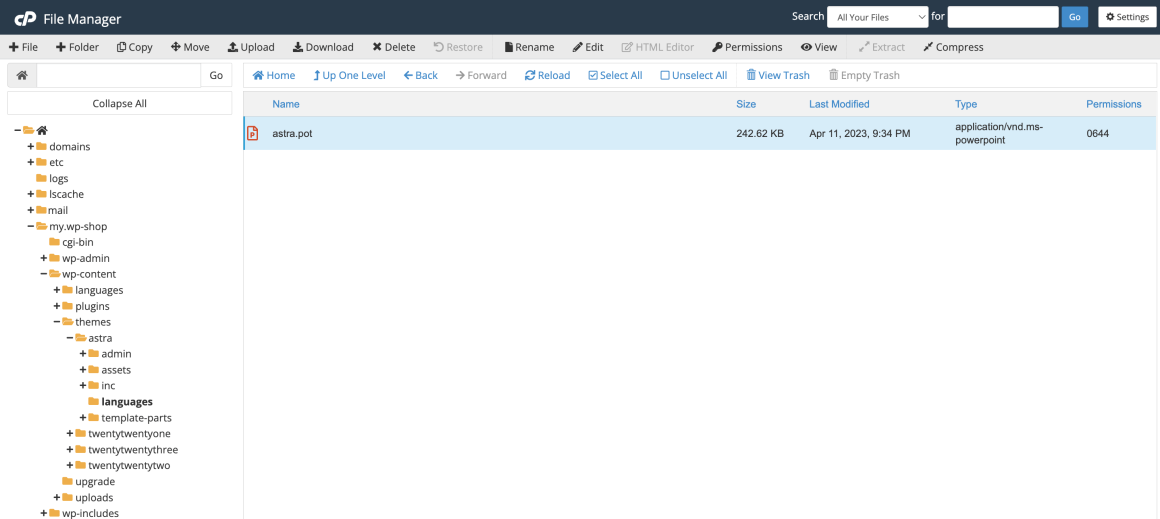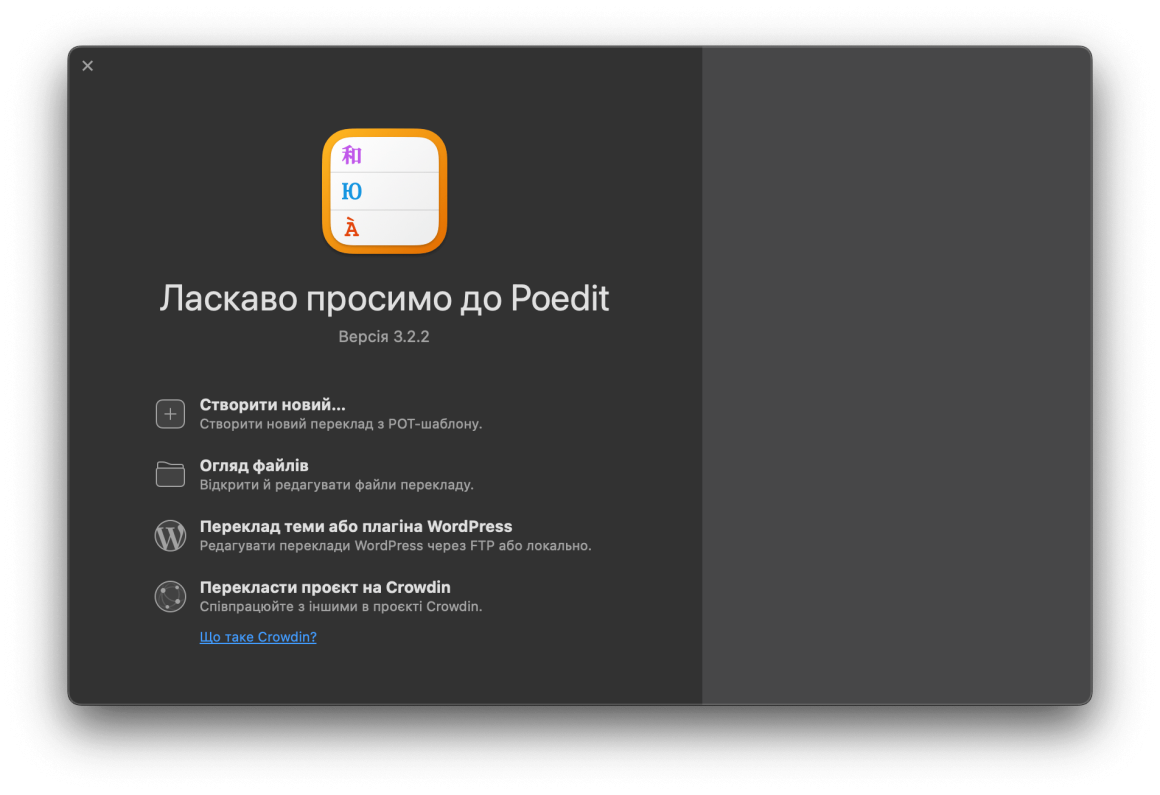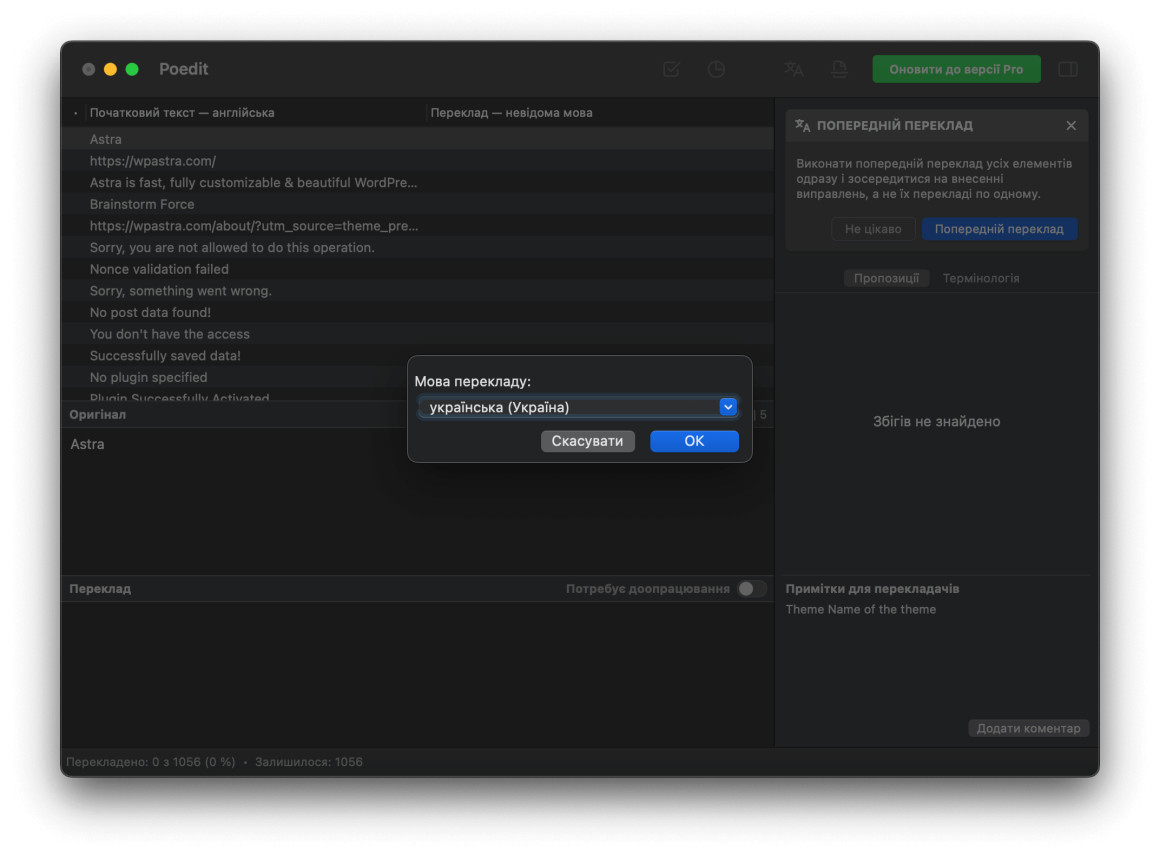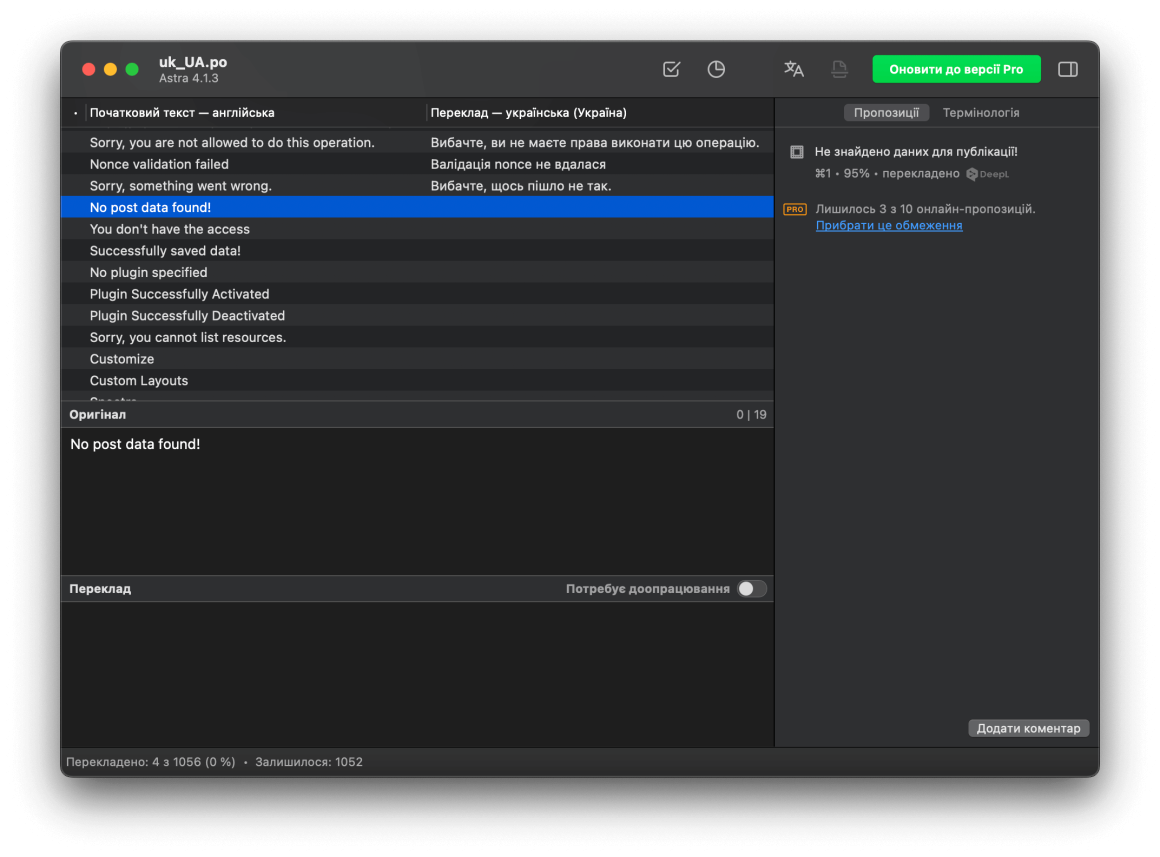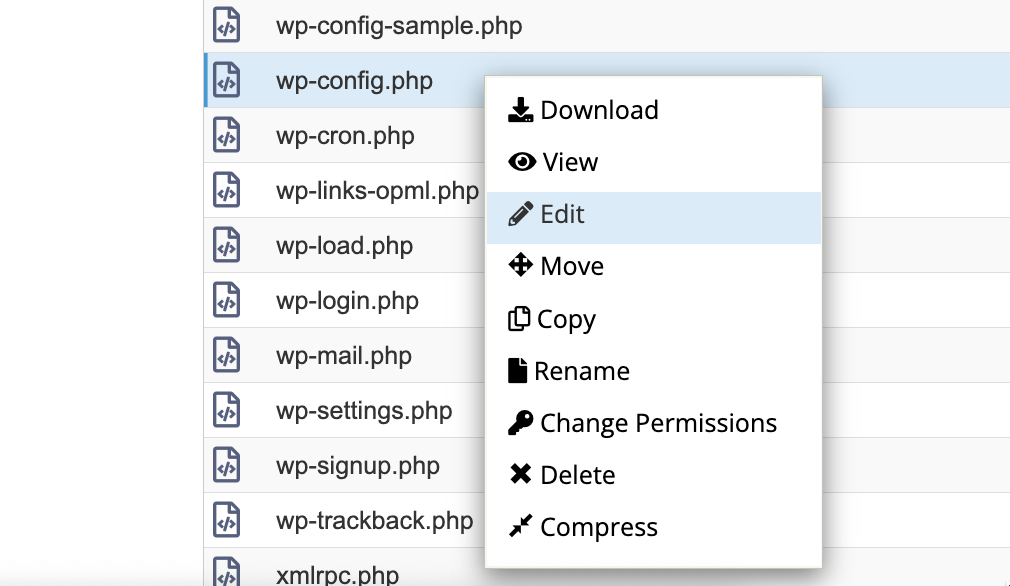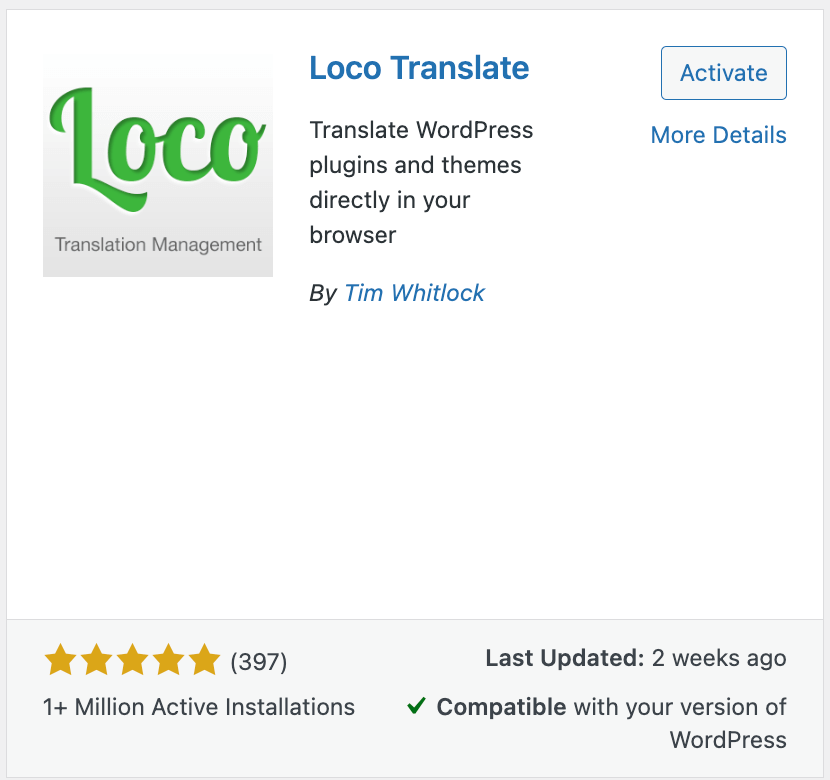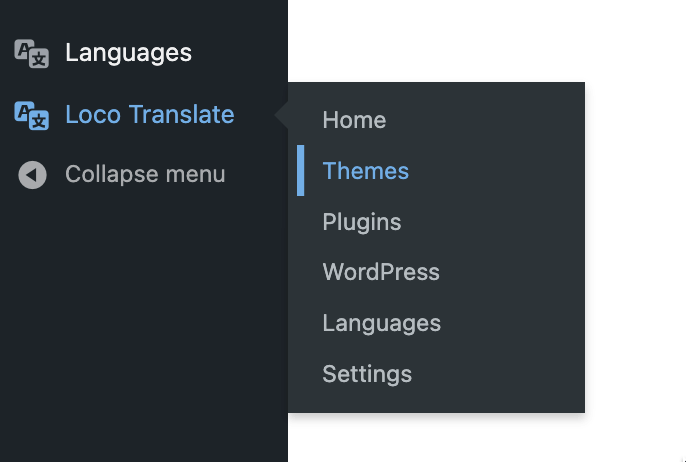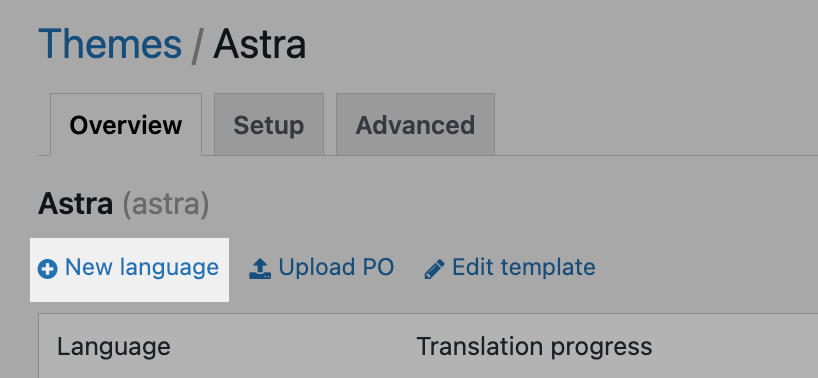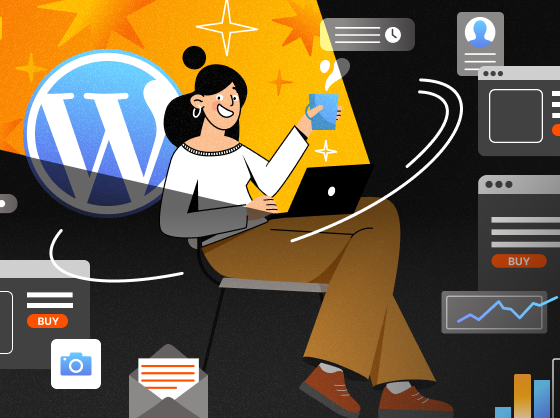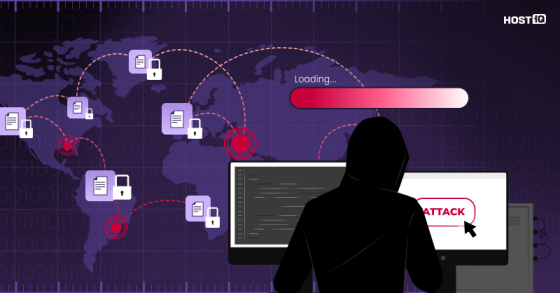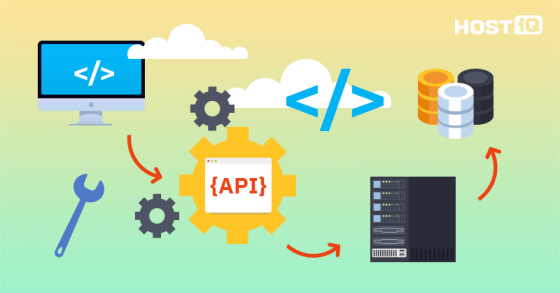WordPress — платформа для более 28 % сайтов в сети, для которой существует более 45000 дополнений, в том числе, шаблонов. Большая часть шаблонов англоязычная, но пользователи этой платформы расположены по всему миру и используют не только английский, но и другие языки. Поэтому перевод темы WordPress — вопрос актуальный.

Сегодня мы расскажем вам, как перевести тему WordPress на украинский язык, используя инструмент PoEdit или плагин Loco Translate.
Следуйте шагам, описанным ниже и у вас все получится.
Вариант 1 — Используем инструмент PoEdit
PoEdit — это программа для работы с файлами перевода формата .po и .mo. Она чаще всего используется для перевода тем и шаблонов WordPress. Бесплатную версию программы вы можете скачать на официальном сайте PoEdit. В платной версии доступно больше функций редактора, но для перевода WordPress-темы достаточно и бесплатной.
Шаг 1 — Проверка темы
Для начала необходимо удостовериться, что ваша тема готова для перевода. Большинство премиум-тем уже изначально подходят для перевода, но это также зависит от людей, которые разработали тему. Если тема по умолчанию готова к переводу, то в ее описании вы увидите «translation-ready».

Шаг 2 — Поиск .POT файла
Если тема готова к переводу, то вы найдете в файлах темы папку Language и Translation. Путь к папке: /wp-content/themes/ваша_тема/language. В ней вы найдете файл .POT, с которым вам предстоит работать дальше. Его необходимо сохранить на вашем компьютере.
Portable Object Template или .POT файлы — это основные файлы, которые ответственны за перевод в WordPress-темах. Они содержат текст, который требуется для перевода.
Два самых важных для вас файла:
- .PO — Portable Object; файл ответственный за перевод текста в файле POT и после перевода хранящий исходную и переведенную версии;
- .MO — Machine Object; содержит код машинной версии файла PO.
Разместите свой сайт на WordPress-хостинге, чтобы ускорить его работу 🚀
Если у вас есть сайт на WordPress или вы только планируете его сделать, советуем взять хостинг, оптимизированный под эту CMS.
Мы используем веб-сервер LiteSpeed. LiteSpeed быстро загружает сайты — небольшие статические файлы загружаются в 5 раз быстрее, чем на Apache. Для сайтов на WordPress мы автоматически активируем плагин LSCache. С ним сайты открываются в несколько раз быстрее — плагин быстрее загружает базы данных и изображения.
Шаг 3 — Работа с PoEdit
PoEdit — это довольно популярный инструмент для перевода. Вам нужно будет следовать следующим пунктам:
1️⃣ Загрузите PoEdit и установите его на своем компьютере.
2️⃣ Откройте программу и выберите «Создать новый … Создать новый перевод из POT-шаблона». Дальше выберите .pot файл вашей темы, который был сохранен в предыдущем шаге.
3️⃣ После этого вы сможете выбрать язык, на который хотите перевести тему.
4️⃣ Теперь вам потребуется перевести тему в интерфейсе PoEdit. Вы увидите две ячейки в окне программы: в первой — оригинальный текст, во второй — его перевод. Также в правой части экрана вы найдете предлагаемые варианты перевода.
5️⃣ Вносите во вторую ячейку ваш перевод. Также это можно сделать в ячейках внизу редактора: «Исходный текст» и «Перевод».
6️⃣ Перейдите в меню «Файл» и нажмите «Сохранить» для внесения изменений после полного редактирования.
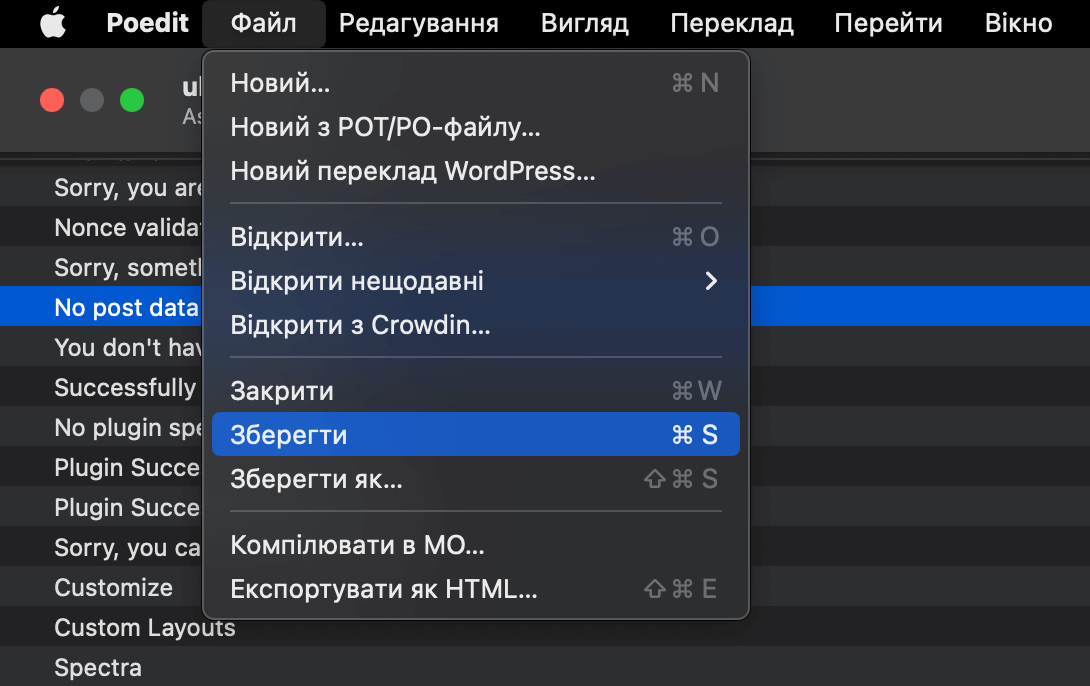
По умолчанию файлы перевода сохраняются в директорию на вашем компьютере, где расположен .pot файл, который вы переводите.
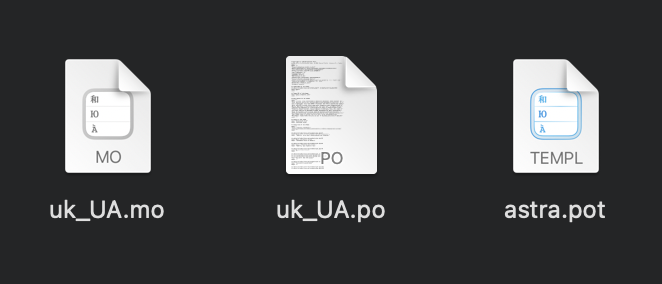
7️⃣ Осталось загрузить созданные uk_UA.po и uk_UA.mo файлы в папку /wp-content/themes/ваша_тема/language на сервере для перехода к следующему шагу.
При покупке на год — скидка 20%
Шаг 4 — Установка переведенной темы на WordPress-сайт
После того, как все готовые для перевода файлы загружены, вам необходимо указать, какую именно версию языка из доступных .PO файлов ему необходимо использовать.
1️⃣ Найдите wp-config.php файл в корневой папке вашего сайта.
2️⃣ Добавьте туда следующий код:
define ('WPLANG', 'uk_UA');3️⃣ Сохраните файл.
После сохранения файла WordPress будет использовать украинский язык из файлов для перевода. Если вы захотите поменять язык, то поменяйте ‘uk_UA’ на соответствующий языковой код.
Важно понимать, что переведенным будет только тот текст, который вы перевели в программе PoEdit. При этом на сайте могут остаться конструкции без перевода, а это значит, что они не были заданы в изначальном .POT файле, а прописаны в исходном коде темы оформления. В таком случае вы можете их перевести, только редактируя код файлов темы.
Вариант 2 — Используем плагин Loco Translate
Плагин Loco Translate поможет перевести плагины и темы прямо в вашем браузере. Он не требует дополнительных внешних редакторов вроде PoEdit, а добавляет функционал редактирования непосредственно в панель управления WordPress.
После установки плагина перейдите в меню «Loco Translate», дальше в «Themes». Выберите текущую тему, кликнув на ее название.
На следующем этапе нажмите «+ New language», а затем выберите язык, на который хотите сделать перевод, и кликните на кнопку «Start translating».
Дальше вы увидите такую же схему перевода, как и в PoEdit.
После завершения перевода, не забудьте нажать «Save». Вот и все: ваша тема переведена.
Видео по теме:
Прочитать статью — хорошо, а прочитать статью
и посмотреть видео — еще лучше!
Смотрите наше видео, как создать сайт на WordPress 🔥
Теперь вы можете перевести любую тему WordPress на нужный язык. Конечно, плагином воспользоваться проще, поскольку такой перевод займет лишь несколько кликов. Но результат может быть не совсем качественным, ведь это автоматический перевод, который может не учесть тонких особенностей языка. PoEdit позволяет сделать перевод качественным и максимально приблизить к общей стилистике вашего ресурса.
Полезные материалы по работе с WordPress:
➔ Как добавить меню в WordPress